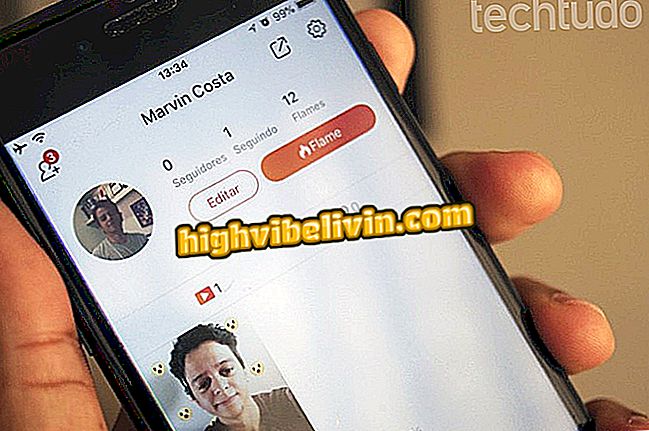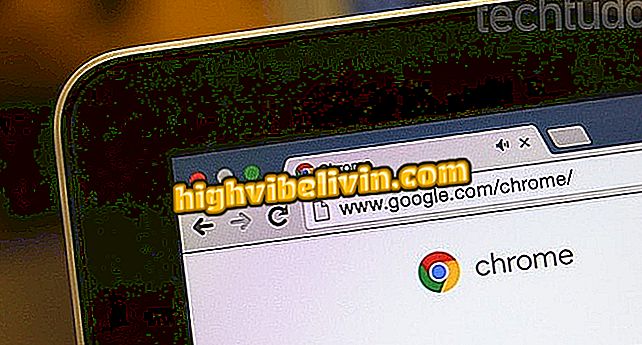Cum să scadă un PDF greu creat în Word
Microsoft Word poate crea documente și imprima în format PDF pentru a trimite prin e-mail sau publica pe Internet. Cu toate acestea, unele setări ale editorului de text pot face fișierul final prea greoi de împărțit. Puteți rezolva această problemă în câțiva pași simpli. Vedeți, în acest tutorial, cum să optimizați și să micșorați un PDF greu utilizând programul Microsoft.
Cum se reduce dimensiunea fișierelor de fotografii Office 2016

Iată cum puteți micsora un PDF greu creat în Word
1. Schimbați sursa documentului
Implicit, cititorii PDF acceptă numai 14 fonturi diferite, acest număr fiind compus, de asemenea, din variații bold, italice și alte. Dacă documentul este configurat într-o altă tipografie, cum ar fi Calibri, Word va salva fișierul împreună cu fontul atașat, făcându-l mai greu. Iată cum să o schimbați.
Pasul 1. Cu documentul deschis, selectați tot textul apăsând comanda rapidă "Ctrl + T";

Selectați tot textul în Microsoft Word pentru a schimba fontul
Pasul 2. În fila Pagina principală, selectați una dintre următoarele surse:
- Times New Roman: italic, italic, îndrăzneț sau îndrăzneț;
- Curier Nou: obișnuit, oblic, îndrăzneț sau oblic;
- Arial / Helvetica: obișnuit, oblic, îndrăzneț sau oblic;
- Simbol;
- Aripi / Zapf Dingbats;

Schimbați fontul la Times New Roman sau la altul susținut de cititoarele PDF
2. Salvați cu dimensiunea minimă
Pasul 1. Faceți clic pe butonul "Fișier";

Faceți clic pe butonul Fișier pentru a salva fișierul PDF în Word
Pasul 2. Selectați opțiunea "Export";

Faceți clic pe butonul de export pentru a salva un document PDF mic
Pasul 3. Faceți clic pe butonul "Creați PDF / XPS";

Word poate salva documente text în format PDF
Pasul 4. În caseta Salvare, găsiți opțiunea "Optimizați pentru" și selectați "Dimensiune minimă (publicare online)";

Faceți clic pe dimensiunea minimă a opțiunii pentru a reduce fișierul PDF
Pasul 5. Faceți clic pe "Publicați" pentru a finaliza crearea fișierului PDF;

Word va publica un fișier PDF de dimensiuni mici pentru Internet
Gata! Acum, mergeți direct la dosarul pe care l-ați salvat pentru a verifica dimensiunea fișierului. În testele noastre, am obținut o reducere de 66% pentru un document cu text simplu.
Via Cum-Pentru a Geek și Sfat de dependență